Om iCloud-opslag op een Mac te beheren, klik je op het Apple-menu → Klik op "Systeemvoorkeuren" → Klik op "iCloud" → Klik op "Beheer" → Klik vervolgens op individuele applicaties om te zien hoeveel gegevens ze gebruiken of om bestanden te verwijderen en gegevens.
Stappen
-
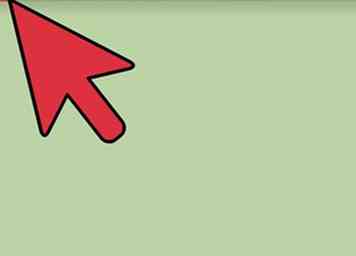 1 Klik op het Apple-menu. Het is het zwarte, appelvormige pictogram in de linkerbovenhoek van uw scherm.
1 Klik op het Apple-menu. Het is het zwarte, appelvormige pictogram in de linkerbovenhoek van uw scherm. -
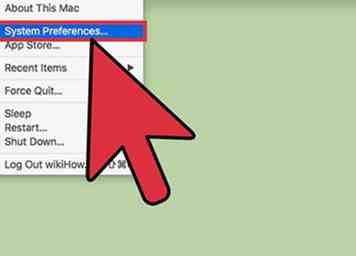 2 Klik op Systeem voorkeuren.
2 Klik op Systeem voorkeuren. -
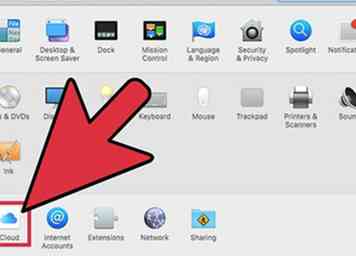 3 Klik op iCloud. Het staat aan de linkerkant van het venster Voorkeuren.
3 Klik op iCloud. Het staat aan de linkerkant van het venster Voorkeuren. -
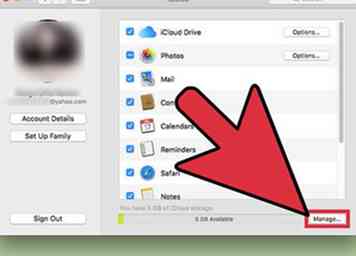 4 Klik op beheren. Het staat in de rechterbenedenhoek van het dialoogvenster.
4 Klik op beheren. Het staat in de rechterbenedenhoek van het dialoogvenster. - De hoeveelheid iCloud-geheugen die u beschikbaar hebt voor opslag en het totale bedrag dat in uw abonnement is inbegrepen, wordt boven aan het dialoogvenster weergegeven. Bijvoorbeeld: "26,5 GB van 50 GB."
-
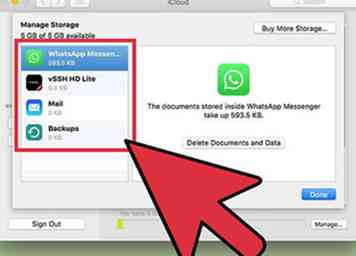 5 Klik op applicaties. De toepassingen die iCloud gebruiken, worden weergegeven in het linkerdeelvenster van het dialoogvenster. U kunt uw iCloud-geheugen beheren door gegevens en bestanden uit afzonderlijke apps te verwijderen.
5 Klik op applicaties. De toepassingen die iCloud gebruiken, worden weergegeven in het linkerdeelvenster van het dialoogvenster. U kunt uw iCloud-geheugen beheren door gegevens en bestanden uit afzonderlijke apps te verwijderen. - De optie om gegevens en bestanden te verwijderen verschijnt in het rechterdeelvenster van het dialoogvenster terwijl u op afzonderlijke toepassingen klikt.
- Klik op Wijzig opslagplan - het kan ook zijn Koop meer opslagruimte, afhankelijk van het plan dat u hebt - om de hoeveelheid beschikbare iCloud-opslag voor uw account toe te voegen of te verkleinen.
Facebook
Twitter
Google+
 Minotauromaquia
Minotauromaquia
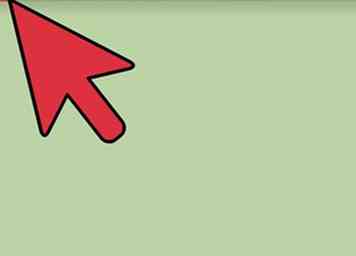 1 Klik op het Apple-menu. Het is het zwarte, appelvormige pictogram in de linkerbovenhoek van uw scherm.
1 Klik op het Apple-menu. Het is het zwarte, appelvormige pictogram in de linkerbovenhoek van uw scherm. 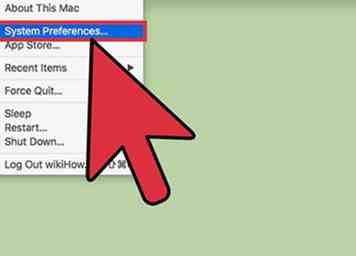 2 Klik op
2 Klik op 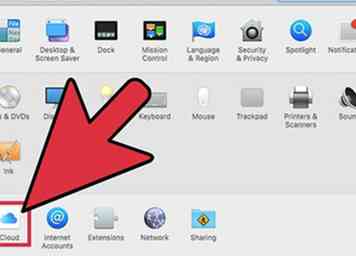 3 Klik op
3 Klik op 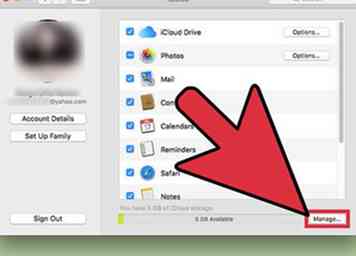 4 Klik op
4 Klik op 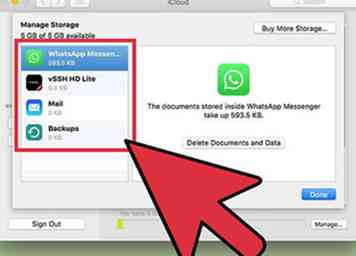 5 Klik op applicaties. De toepassingen die iCloud gebruiken, worden weergegeven in het linkerdeelvenster van het dialoogvenster. U kunt uw iCloud-geheugen beheren door gegevens en bestanden uit afzonderlijke apps te verwijderen.
5 Klik op applicaties. De toepassingen die iCloud gebruiken, worden weergegeven in het linkerdeelvenster van het dialoogvenster. U kunt uw iCloud-geheugen beheren door gegevens en bestanden uit afzonderlijke apps te verwijderen.